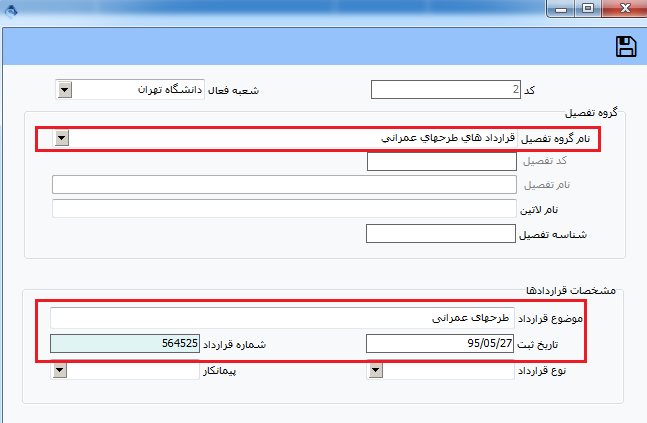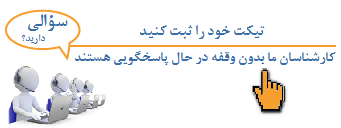راهنمای کاربردی سامانه حسابداری تعهدی
مقدمه :
برنامه حسابداری تعهدی سیاق با بکارگیری استانداردها و دستورالعمل های مورد تایید وزارت اقتصاد و دارایی و دیوان محاسبات کشور برای استفاده در سازمانهای دولتی و نیمه دولتی تهیه شده است.
اهداف اصلی استقرار سیستم حسابداری تعهدی
- شفافسازی حسابها و ارائه گزارشهای مالی جامع از طریق :
- محاسبه بهای تمام شده خدمات و مدیریت بر هزینهها
- تهیه صورتهای مالی تجمیعی و تلفیقی کل و گزارشهای عملکرد دورهای
اهداف جانبی استقرار سیستم حسابداری تعهدی :
- ایجاد بستر مناسب در استقرار بودجه جامع .
- تأمین، توسعه، تکمیل و یکپارچهسازی نرمافزارهای کاربردی مرتبط .
ایجاد طبقهبندی و کدینگ یکنواخت در کلیه واحدهای اجرایی (شامل ادارات ستادی، مناطق و چهار سازمان وابسته در گام نخست و تعمیم آن به کلیه سازمانها و شرکتهای تحت پوشش درگامهای بعدی).
اطلاعات پایه :
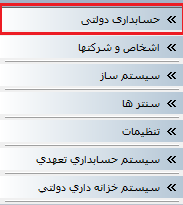
قبل از هر کاری اطلاعات پایه ای مانند اشخاص و همچنین معین هایی که قرار است برای آن سند ثبت کنید را تعریف کنید
- تفضیلها :
امکان تعریف مراکز هزینه، طرحها و پروژه ها، شرکت ها و همچنین اضافه نمودن سایر گروههای تفصیل در صورت نیاز وجود دارد و قابلیت تعریف سلسله مراتبی گروههای تفصیل مانند مراکز هزینه و غیره فراهم شده است.
پس بهتر است تعریف سرفصل ها و اشخاص اینجا باشد
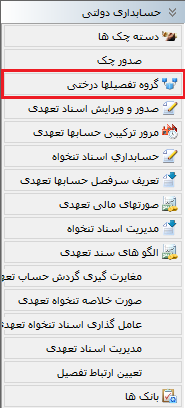
برای اضافه کردن سلسله مراتبی گروه تفضیل مطابق شکل زیر عمل کنید:
1-1)ابتدا گروه تفصیل را انتخاب کنید و سپس دکمه اضافه را بزنید
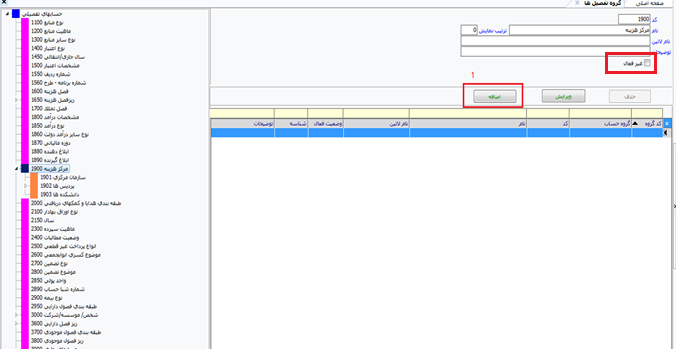
برای اضافه کردن هر گروه روی شاخه پدر کلیک کرده سپس به صورت سلسله مراتبی گروه بندی مورد نیاز خود را ایجاد نماید.
نکته : با تیک زدن گزینه غیر فعال می توانید از سال مالی جاری به بعد این گروه را غیر فعال کنید این در صورتی هست که هیچ زیر مجموعه فعالی نداشته باشد.
آخرین سطح تفصیل هنگام ثبت سند مورد استفاده قرار میگیرد.
1-2) روی دکمه اضافه کلیک کنید و تفصیل مورد نیاز خود را مطابق شکل تعریف کنید:
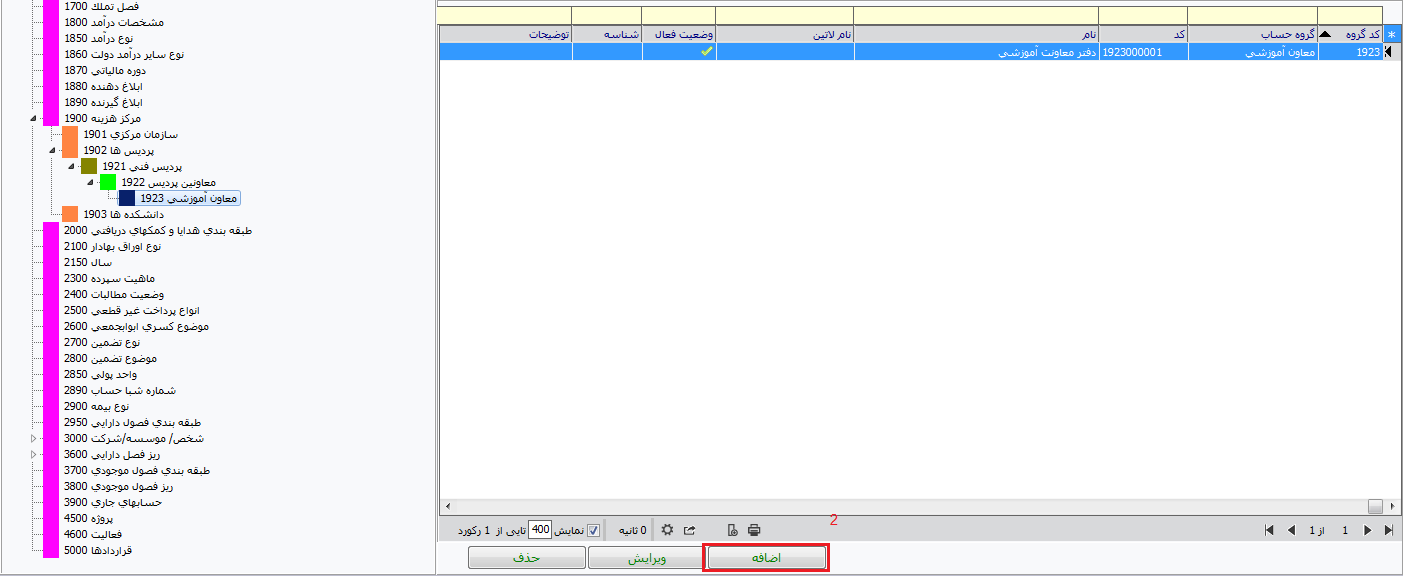
2-تعریف سرفصل حسابهای تعهدی :
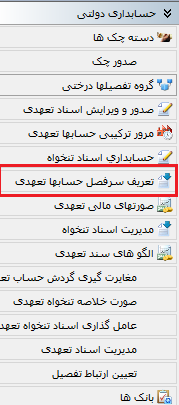
دراین قسمت امکان تعریف کدینگ به غیر از کدهای استاندارد از پیش تعیین شده وجود دارد.
سطوح مختلف حسابها (شامل گروه حسابها، حسابهای کل، حسابهای معین) را در این سیستم می توان تعریف کرد.
همچنین قابلیت های تعریف طول مجاز برای کدهای حساب در سطوح مختلف، گروه بندی و تفکیک حسابهای تعریف شده در قالب ترازنامه ای ، سود و زیان انتظامی بعلاوۀ دسته بندی حسابها بر اساس ماهیت آنها وجود دارد.
سطح حسابها:
سطح اول(گروه)
در این قسمت تمامی گروه ها را تعریف می نمایید
با انتخاب سطح حسابها و زدن دکمه اضافه پایین فرم می توانید گروه را تعریف کنید
در این فرم نیز می توانید نام ها را ویرایش و از آن ها گزارش بگیرید.
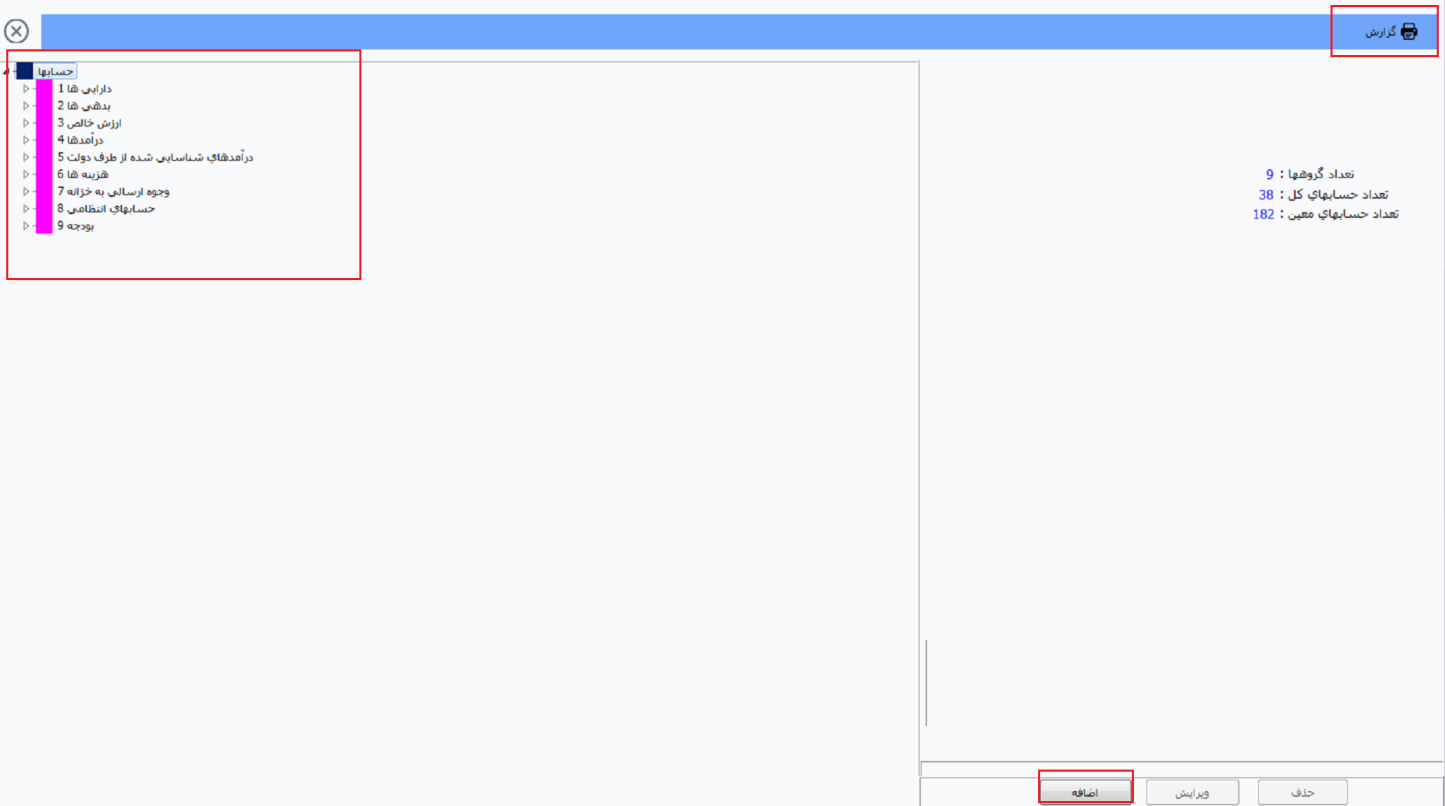
سطح دوم(کل)
با انتخاب هر گروه و زدن دکمه اضافه در زیر آْن گروه ، کل های آن را تعریف نمایید
این فرم نیز تمام قابلیت های گفته شده در فرم گروه را دارد
همانطور که مشاهده می کنید رقم اول کل همان کد گروه آن است
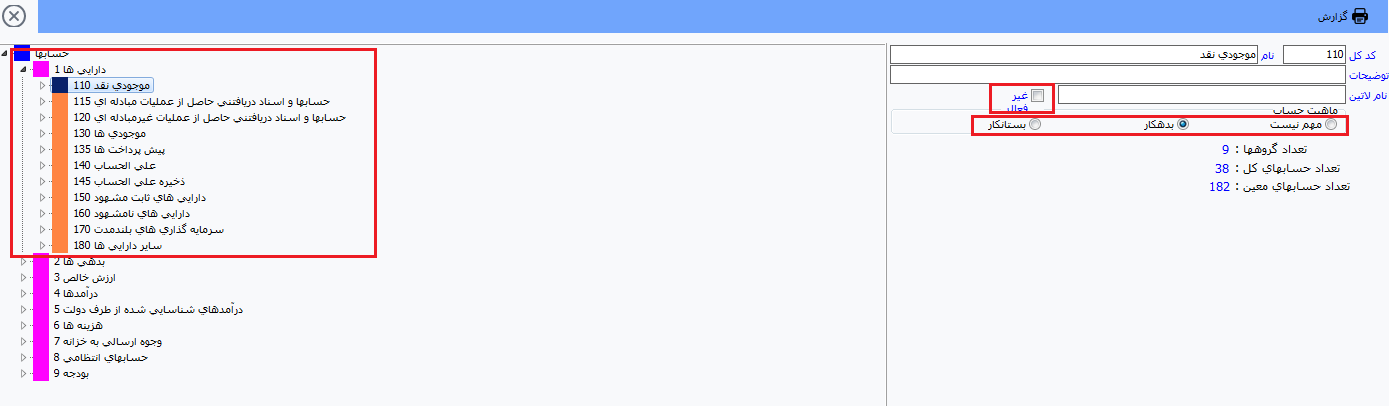
سطح سوم(معین):
با انتخاب سطح کل و دکمه اضافه پایین فرم می توانید برای آن کل معین تعریف نمایید
معین ها اساسی ترین سطح های تعریف سر فصل هستند چراکه تمام اسناد با معینها ثبت میشوند
با انتخاب هر معین در سمت چپ تمام اطلاعات آن معین در سمت راست نمایش داده میشود
نکته: در صورتیکه معین مورد نظر شما گردش نداشته باشد میتوانید اطلاعات آنرا ویرایش نمایید
- توضیحات و نام لاتین دو گزینه برای شما هستند تا در صورت نیاز آنها را نیز تکمیل نمایید اما وارد کردن نام معین الزامی است.
- سه رقم ابتدایی کد معین قابل تغییر نیست و با توجه به حساب کل آن معین توسط سیستم به شکل پیش فرض در اول کد معین قرار میگیرد.
- با تیک دار کردن گزینه "ارتباط با تفصیل گروه" حساب معین ، گروه های تفصیلی تعریف شده در پایین فرم قابل مشاهده است, برای اضافه کردن یک ارتباط جدید گزینه " ایجاد ارتباط جدید" را بزنید و در پنچره باز شده ، گروه تفصیل مورد نظر را با استفاده از فلش از قسمت راست به سمت چپ بفرستید تا تعیین کنید برای معین جاری در چه سطحی چه تفصیلی باید ثبت شود.
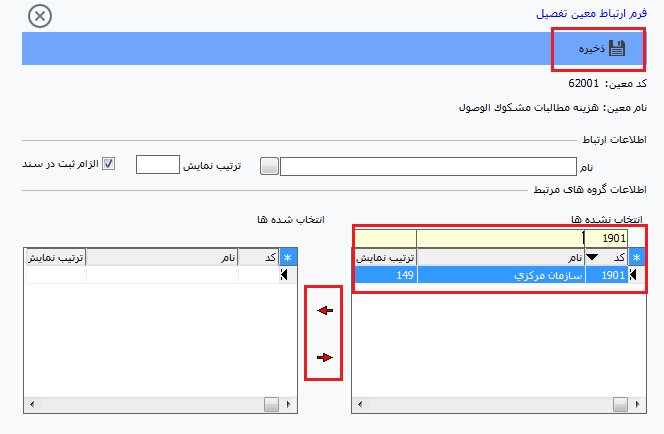
- الزام ثبت کد پیگیری: کد پیگیری در اسناد حسابداری می تواند استفاده های متفاوتی داشته باشد یکی از این استفاده ها شماره فاکتور است مثلا شما می توانید برای معین فروش در آمد الزام کد پیگیری گذاشته تا حتما شماره فاکتور در آن ثبت شود
- الزام ثبت سریال چک: با تیک این گزینه می توانید برای معین الزام ثبت سریال چک را فعال نمایید
- الزام ثبت تاریخ پیگیری: می توانید هر معین را الزام کنید برای ثبت تاریخ پیگیری
- قابلیت فشرده سازی: با انتخاب این گزینه می توانید به معین اجازه فشرده سازی را بدهید
فشرده سازی در زیر سیستم های سیاق هنگام ارسال سند به حسابداری مفهوم دارد و برای تجمیع و یکی کردن سطرهایی که معین و تفصیل آنها یکسان است به کار میرود
- ماهیت حساب: با استفاده از این گزینه می توانید ماهیت حساب (بدهکاری یا بستانکاری) آن را در طی دوره یا پایان دوره مشخص کنید
- سیستم غیر مجاز: در این قسمت می توانید تعیین کنید از این معین در چه زیر سیستم هایی میتوان استفاده کرد
- غیر فعال: با تیک زدن این گزینه در صورتی که معین مورد نظر درسال مالی جاری گردشی نداشته باشد از این به بعد غیر فعال شده و در ثبت اسناد نمایش داده نمی شود.
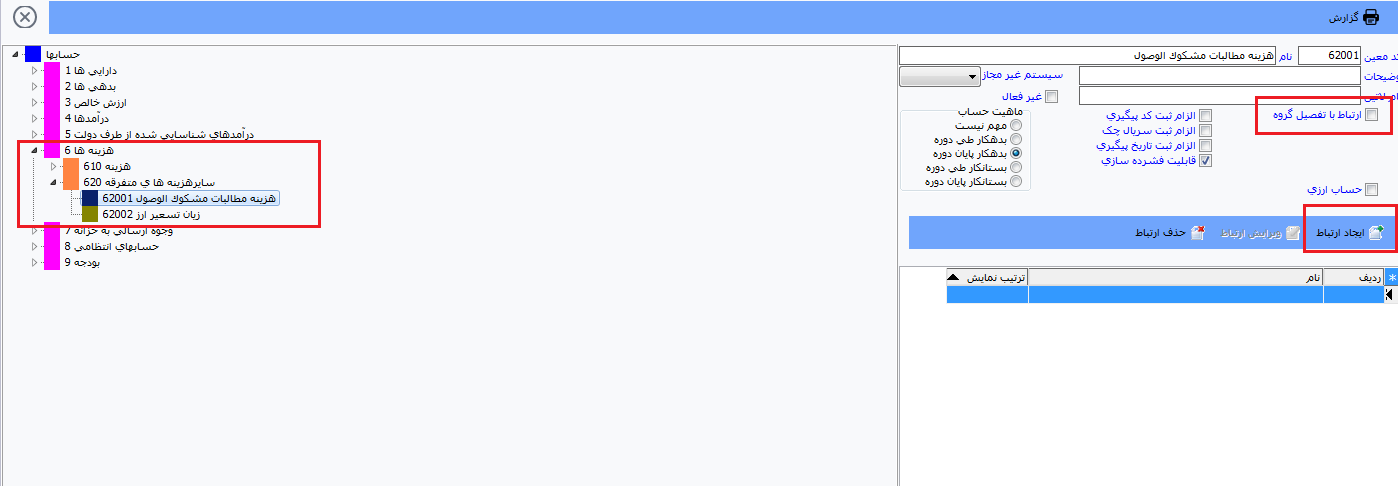
3-صدور و ویرایش اسناد تعهدی :
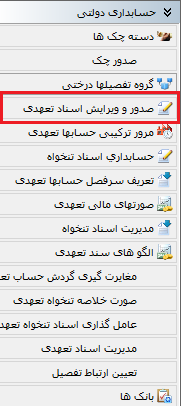
بعد از وارد کردن اطلاعات پایه میتوانید شروع به ثبت سند نمایید در این قسمت شما گردش ها ، بدهکاری و بستانکاری معین و تفصیلی های تعریف شده را انجام می دهید
برای ثبت اسناد در حسابداری دولتی به فرم "صدور و ویرایش اسناد تعهدی" بروید.
سپس نوع سند حسابداری مورد نظرتان را انتخاب نمایید
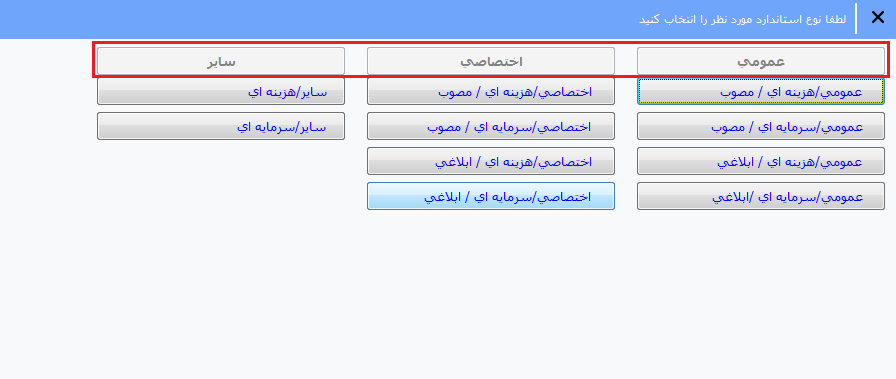 دقت داشته باشید در سیستم سیاق برای ثبت اسناد از سطح معین به بعد استفاده مینماییم.
دقت داشته باشید در سیستم سیاق برای ثبت اسناد از سطح معین به بعد استفاده مینماییم.
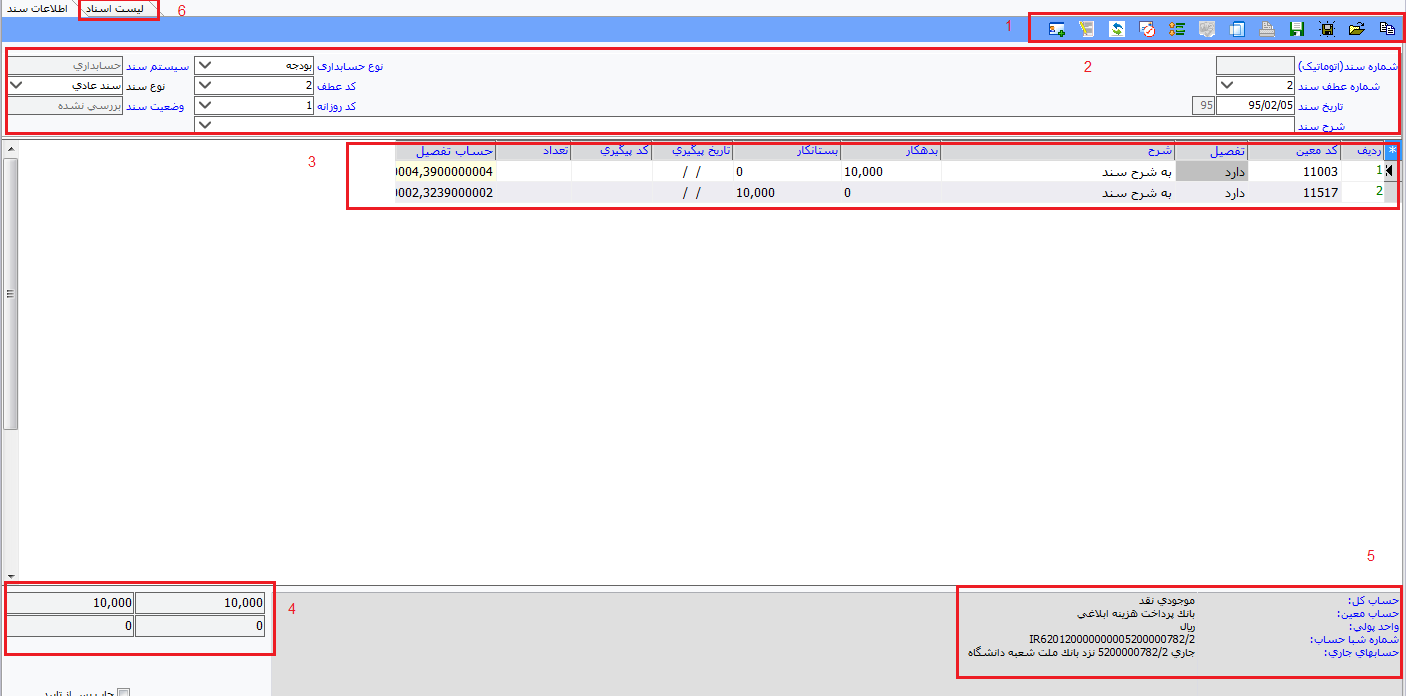
1)نوار ابزار
کارایی هرکدام از گزینه های نوار ابزار در ادامه توضیح داده میشود :
 سند جدید: از این گزینه برای پاک کردن فرم سند حسابداری و ثبت یک سند جدید استفاده می شود.
سند جدید: از این گزینه برای پاک کردن فرم سند حسابداری و ثبت یک سند جدید استفاده می شود.
 باز کردن سند: با انتخاب این گزینه می توانید اسنادی که قبلا ثبت کردهاید را انتخاب کرده و ریز آن را مشاهده کنید
باز کردن سند: با انتخاب این گزینه می توانید اسنادی که قبلا ثبت کردهاید را انتخاب کرده و ریز آن را مشاهده کنید
نکته: دقت داشته باشید در این فرم به شکل پیش فرض صرفا 100 عدد از اسناد ثبت شده نمایش داده می شود و برای نمایش بیشتر آن میتوانید سند مورد نظرتان را با توجه به آیتمی که از آن دارید در یکی از ستون ها جستجو نمایید
 ثبت سند یادداشت: این گزینه سند را به صورت یادداشت ثبت می کند.
ثبت سند یادداشت: این گزینه سند را به صورت یادداشت ثبت می کند.
نکته: دقت داشته باشید سند یادداشت تاثیری در گزارشات و مانده حساب ها ندارد.
 سند موقت: در صورتی که سند را به صورت موقت ثبت نمایید در سیستم گزارشات تاثیر خواهد داشت و به عنوان یک سند حسابداری موثر شماره گرفته و ثبت می شود و می توانید از آن روکش سند حسابداری تهیه کنید.
سند موقت: در صورتی که سند را به صورت موقت ثبت نمایید در سیستم گزارشات تاثیر خواهد داشت و به عنوان یک سند حسابداری موثر شماره گرفته و ثبت می شود و می توانید از آن روکش سند حسابداری تهیه کنید.
 import: با استفاده از این گزینه می توانید اسناد حسابداری را طبق روش هایی وارد سیستم نمایید.
import: با استفاده از این گزینه می توانید اسناد حسابداری را طبق روش هایی وارد سیستم نمایید.
با انتخاب آن فرم مقابل را مشاهده می کنید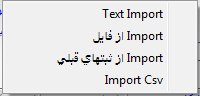
گزینه text import شما می توانید از یک فایل با فرمت txt و همچنین ترتیب (کد معین ،کد تفصیلی به ترتیب سطح ،شرح،بدهکار،بستانکار وکد پیگیری ) سند مورد نظر را وارد سیستم نمایید و سپس ثبت نمایید
Import از فایل با استفاده از این گزینه می توانید از یک فایل import را انجام دهید از این مدل import در سیاق استفاده نمی شود
Import از ثبت های قبلی با انتخاب این گزینه می توانید از اسناد قبلی ثبت شده در سیستم یک سند جدید ایجاد نمایید
Import csv با استفاده از این گزینه بر اساس یک تنظیمات می توانید exel را واردذ سند خود کنید(دقت داشته باشید این نوع import نیاز به تنظیمات همکاران سیاق دارد)
 الحاقات سند: این گزینه برای الحاق کردن یک فایل به عنوان ضمائم سند استفاده می شود مثلا کپی از یک چک یا یک فاکتور.
الحاقات سند: این گزینه برای الحاق کردن یک فایل به عنوان ضمائم سند استفاده می شود مثلا کپی از یک چک یا یک فاکتور.
 مرتب سازی: با استفاده از این گزینه بدهکار ها و بستانکار ها از هم جدا شده و بدهکار را ابتدا می آورد و بستانکار را بعد از آن نمایش می دهد.
مرتب سازی: با استفاده از این گزینه بدهکار ها و بستانکار ها از هم جدا شده و بدهکار را ابتدا می آورد و بستانکار را بعد از آن نمایش می دهد.
 گردش حساب: روی هر سطری که این گزینه را بزنید گردش آن معین و تفصیل را برای شما نمایش می دهد(همین امر با دکمه f12 نیز انجام می شود).
گردش حساب: روی هر سطری که این گزینه را بزنید گردش آن معین و تفصیل را برای شما نمایش می دهد(همین امر با دکمه f12 نیز انجام می شود).
 بازخوانی مجدد سند: این گزینه تمام تغییرات ثبت نشده را حذف می کند و سند را به حالت ثبت شده خود در سیستم نمایش می دهد.
بازخوانی مجدد سند: این گزینه تمام تغییرات ثبت نشده را حذف می کند و سند را به حالت ثبت شده خود در سیستم نمایش می دهد.
 شرح استاندارد : با استفاده از این گزینه میتواتید از شرح هایی که از پیش تعریف کرده اید استفاده کنید.
شرح استاندارد : با استفاده از این گزینه میتواتید از شرح هایی که از پیش تعریف کرده اید استفاده کنید.
 ثبت الگو : با استفاده از این گزینه میتواتید سندی را که ثبت کرده اید به عنوان الگو دخیره کنید و برای دفعات بعدی در صورت تکراری بودن ثبت ، از آن استفاده کنید.
ثبت الگو : با استفاده از این گزینه میتواتید سندی را که ثبت کرده اید به عنوان الگو دخیره کنید و برای دفعات بعدی در صورت تکراری بودن ثبت ، از آن استفاده کنید.
2)اطلاعات عمومی سند:
در هر سند حسابداری مواردی وجود دارد که برای تمامی سطر های سند یکسان است ماننده تاریخ ثبت آن یا شماره سند حسابداری در این قسمت این موارد تکمیل خواهید شد.
 شماره سند اتوماتیک همانطورکه از نام آن مشخص است به شکل اتوماتیک به هر سند اختصاص داده می شود این شماره بر اساس تاریخ مرتب سازی می شود به این معنا که اگر سند شماره 1 برای تاریخ 02/01/94 باشد و سند شماره2 برای تاریخ 04/01/94 باشد و ما یک سند جدیدی که داریم ثبت می کنیم برای تاریخ 03/01/94 باشد ترتیب شماره اسناد اتوماتیک به شکل زیر تبدیل می شود
شماره سند اتوماتیک همانطورکه از نام آن مشخص است به شکل اتوماتیک به هر سند اختصاص داده می شود این شماره بر اساس تاریخ مرتب سازی می شود به این معنا که اگر سند شماره 1 برای تاریخ 02/01/94 باشد و سند شماره2 برای تاریخ 04/01/94 باشد و ما یک سند جدیدی که داریم ثبت می کنیم برای تاریخ 03/01/94 باشد ترتیب شماره اسناد اتوماتیک به شکل زیر تبدیل می شود
02/01/94 شماره اتوماتیک=1
03/01/94 شماره اتوماتیک =2
04/01/94 شماره اتوماتیک =3
همانطور که مشاهده می کنید شماره سند 2 به 3 تبدیل شد و اسناد بر اساس تاریخ مرتب سازی شد
نکته: دقت داشته باشید روکش های اسناد حسابداری برای بایگانی از شماره عطف سند انجام میشود و از شماره اتوماتیک فقط برای روکش های پایان سال استفاده می شود
 شماره عطف سند در سال مالی جاری شماره یکتایی است و بعد از ثبت آن سند تغییر نمی کند و همیشه ثابت می ماند تا زمانی که سند را حذف نمایید
شماره عطف سند در سال مالی جاری شماره یکتایی است و بعد از ثبت آن سند تغییر نمی کند و همیشه ثابت می ماند تا زمانی که سند را حذف نمایید
شماره عطف سند به شکل پیش فرض و اتوماتیک پیشنهاد داده می شود اما توسط کاربر قابل تغییر است
 شماره عطف سند در سال مالی جاری شماره یکتایی است و بعد از ثبت آن سند تغییر نمی کند و همیشه ثابت می ماند تا زمانی که سند را حذف نمایید
شماره عطف سند در سال مالی جاری شماره یکتایی است و بعد از ثبت آن سند تغییر نمی کند و همیشه ثابت می ماند تا زمانی که سند را حذف نمایید
شماره عطف سند به شکل پیش فرض و اتوماتیک پیشنهاد داده می شود اما توسط کاربر قابل تغییر است
 این گزینه تاریخ سند ثبت شده را نمایش می دهد به شکل پیش فرض تاریخ روز را نمایش می دهد و همچنین سال مالی کنار تاریخ سال مالی جاری سند است و شما باید تاریخ انتخاب شده در بازه تاریخی سال مالی باشد.
این گزینه تاریخ سند ثبت شده را نمایش می دهد به شکل پیش فرض تاریخ روز را نمایش می دهد و همچنین سال مالی کنار تاریخ سال مالی جاری سند است و شما باید تاریخ انتخاب شده در بازه تاریخی سال مالی باشد.
 در این قسمت می توانید یک شرح اصلی برای سند وارد کنید با استفاده از این شرح می توانید قبل از ریز کردن سند، دید کلی از عملیاتی که در ان اتفاق افتاده به دست آورید.
در این قسمت می توانید یک شرح اصلی برای سند وارد کنید با استفاده از این شرح می توانید قبل از ریز کردن سند، دید کلی از عملیاتی که در ان اتفاق افتاده به دست آورید.
 در این قسمت می توانید یک لیبل به سند خود بزنید و نوعی مشخص برای آن تعریف کنید.
در این قسمت می توانید یک لیبل به سند خود بزنید و نوعی مشخص برای آن تعریف کنید.
 این فیلد به شکل پیش فرض با شماره عطف یکسان است اما قابل تغییر است و یک فیلد اضافه برای کد های نیازی است که بخواهید در اسناد ثبت شوند
این فیلد به شکل پیش فرض با شماره عطف یکسان است اما قابل تغییر است و یک فیلد اضافه برای کد های نیازی است که بخواهید در اسناد ثبت شوند
دقت داشته باشید بعد از ثبت سند به هیچ عنوان کد عطف قابل ویرایش نیست
کد عطف نباید در سال مالی جاری تکراری باشد
 از این گزینه برای پیگیری استفاده می کنید در این قسمت می توانید مثلا شماره فاکتور سند ثبت شده را پر کنید یا هر شماره ایی که به پیگیری راحت تر این سند کمک کند شماره فرعی می تواند تکراری باشید.
از این گزینه برای پیگیری استفاده می کنید در این قسمت می توانید مثلا شماره فاکتور سند ثبت شده را پر کنید یا هر شماره ایی که به پیگیری راحت تر این سند کمک کند شماره فرعی می تواند تکراری باشید.
 بهتریت مفهومی که برای کد روزانه می توان گفت اولویت تاریخی است به این معنا که اگر چند سند در یک روز ثبت شده باشند مثلا 01/01/94 می توان با استفاده از این گزینه به سیستم گفت که اولویت شماره گرفتن برای کدام سند است.
بهتریت مفهومی که برای کد روزانه می توان گفت اولویت تاریخی است به این معنا که اگر چند سند در یک روز ثبت شده باشند مثلا 01/01/94 می توان با استفاده از این گزینه به سیستم گفت که اولویت شماره گرفتن برای کدام سند است.
 در این قسمت نمایش داده می شود سند در حال ثبت برای کدام زیر سیستم سیاق است و پیش فرض آن در صدور و ویرایش اسناد حسابداری است.
در این قسمت نمایش داده می شود سند در حال ثبت برای کدام زیر سیستم سیاق است و پیش فرض آن در صدور و ویرایش اسناد حسابداری است.
در صورتی که سند از حسابداری زیر سیستم ها ثبت شده باشد نام آن سیستم را در قسممت سیستم سند می نویسد و اینگونه اسناد قابل ویرایش نمیباشند.
 نوع سند را در این قسمت می توانید مشاهده کنید از جمله سند افتتاحیه ،اختتامیه، بستن حسابها و یا سند عادی.
نوع سند را در این قسمت می توانید مشاهده کنید از جمله سند افتتاحیه ،اختتامیه، بستن حسابها و یا سند عادی.

وضعیت سند جاری در این قسمت ثبت می شود اسناد می توانند 3 حالت داشته باشند:
بررسی نشده: این نوع اسناد سند موقت هستند و در گزارشات تاثیر دارند اما قابل ویرایش هستند
یادداشت : اسناد یادداشت سند هایی هستند که تاثیری در گزارشات ندارند و صرفا یادداشت هستند و قابل تبدیل به بررسی نشده را دارا میباشند.
بررسی شده:اسناد بررسی شده اسناد تایید شده هستند و قابل ویرایش نیستند
قطعی: اسناد نهایی شده هستند و قابل برگشت نیستند
3)ریز اسناد(آرتیکل ها)
این قسمت مهمترین مورد سند است که اطلاعات را وارد می نمایید
سطح ثبت سند در سیستم سطح معین است و سطح های ریزتز از معین که همان تفصیلی ها هستند
برای ثبت سند روی قسمت معین کلیک کنید سه نقطه فعال شده را بزنید لیست معین های تعریف شده را مشاهده می کنید (همین کار رو با دکمه ترکیبی ctrl و مکان نمای پایین موجود در کیبورد می توانید انجام دهید) لیست که در این قسمت مشاهده می کنید 100 تا معین اول است و با جستجو کردن مقداری از نام معین و یا کد آن می توایند معین را پیدا کنید و با اینتر یا دبل کلیلک آن را انتخاب کنید
بعد از انتخاب معین سطح هایی که برای آن معین تعریف کرده اید فعال می شود و می توانید آن ها را نیز انتخاب نمایید
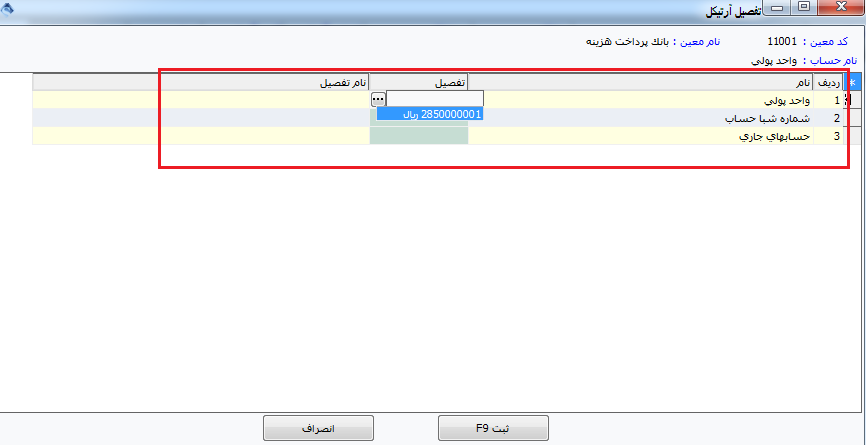
شرح ریز هر آرتیکل باید تکمیل شود این شرح را هم می توانید به شکل دستی وارد کنید هم می توانید از شرح های استاندارد تعریف شده استفاده نمایید
تعریف شرح استاندارد
برای این منظور به قسمت پیکربندی>حسابداری>شرح استاندارد رفته
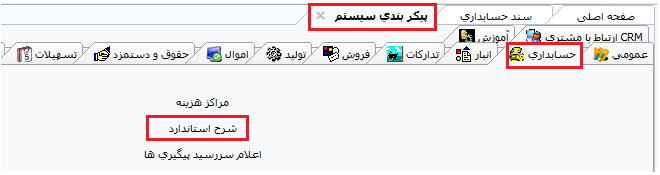
با انتخاب این گزینه می توانید برا ی یک معین خاص یک شرط تعریف کنید
در فرم زیر اگر معینی انتخاب نکنید شرح تعریف شده عمومی بوده و برای تمامی معین ها قابل استفاده است
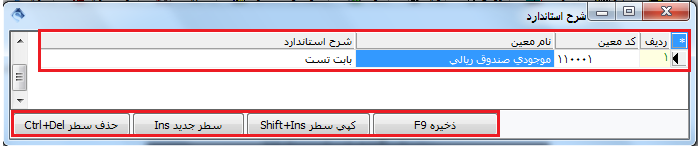
بعد از تعریف شرح ، مقدار بدهکار و بستانکار را تکمیل کنید
جمع آرتیکل ها: همانطور که می دانید سند حسابداری باید تراز باد در این قسمت می توانید این مورد را کنترل کنید
در این فیلد جمع تمام بدهکار و بستانکارها ی سند را نمایش می دهد و همچنین در صورت تراز نبودن اختلاف تراز را نمایش می دهد
سندی که تراز نباشد قابل ثبت نیست مگر به صورت یادداشت ذخیره شود
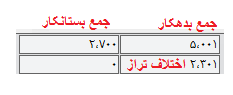
4) لیست اسناد: با انتخاب این گزینه تمامی اسنادی که قبلا ثبت کرده اید به شما نمایش داده می شود و می توانید در صورت بررسی نشده بودن سند آن ها را ویرایش کنید
دقت داشته باشید به شکل پیش فرض لیست اسناد روی تاریخ روز فیلتر هست

کلیدهای کمکی صدور و ویرایش اسناد
در صدور و ویرایش اسناد اگر روی ستون شرح کلیک راست نمایید لیست کلید های میانبر موجود در سیاق را به شما نمایش می دهد
 : با کمک این آیتم امکان جابه جا کردن اسناد قبل و بعدا را نیز خواهید داشت.
: با کمک این آیتم امکان جابه جا کردن اسناد قبل و بعدا را نیز خواهید داشت.
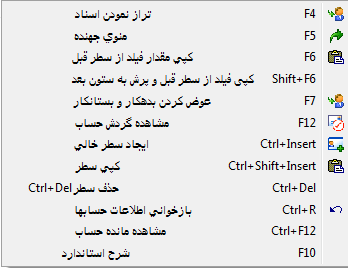
مدیریت اسناد تعهدی
بعد از ثبت اسناد تمامی تایید های مدیریتی در قسمت مدیریت اسناد انجام می شود
تمامی اسناد بعد از ثبت در این قسمت قرار می گیرند دقت داشته باشید اسناد نمایش داده شده در این فرم برا ی سال مالی جاری هستند
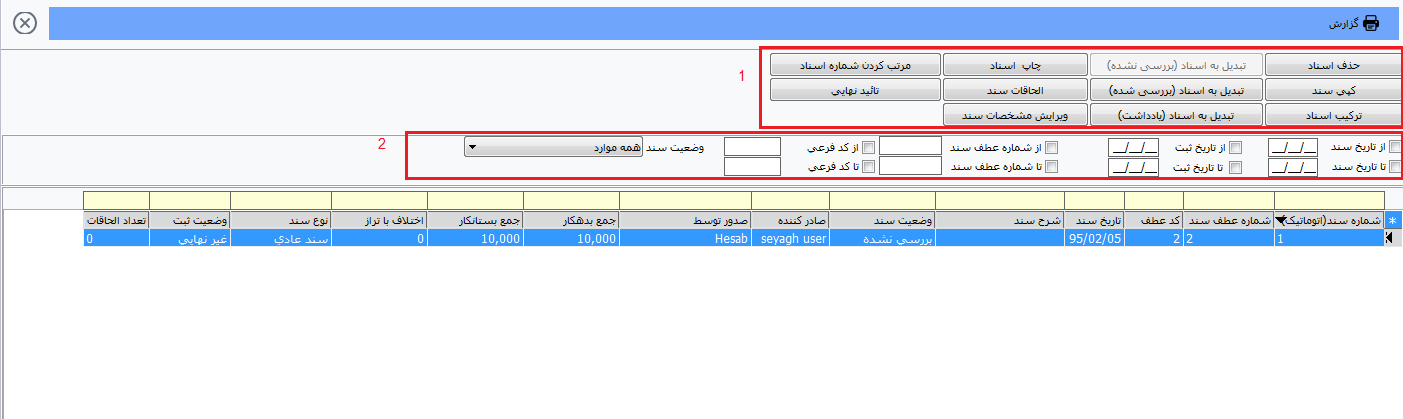
 با استفاده از این گزینه می توانید اسناد حسابداری که برای سیستم حساب و وضعیت سند بررسی نشده هستند را حذف نمایید.
با استفاده از این گزینه می توانید اسناد حسابداری که برای سیستم حساب و وضعیت سند بررسی نشده هستند را حذف نمایید.
 گاهی با چند تغییر درذ یک سندی که قبلا ثبت کردید می توایند سند جدید را ثبت نمایید برای سرعت بالاتر در ثبت اسناد می توایند از آن ها کپی بگیید و تغییرات را انجام دهید و ثبت نمایید.
گاهی با چند تغییر درذ یک سندی که قبلا ثبت کردید می توایند سند جدید را ثبت نمایید برای سرعت بالاتر در ثبت اسناد می توایند از آن ها کپی بگیید و تغییرات را انجام دهید و ثبت نمایید.
 گاهی نیاز است اسناد یک روز را به یک سند تبدیل نمایید بای اینم منظور از ترکبی اسناد استفاده می شود با استفاده از این گزینه می توایند اسنادی که برای یک روز و برای یک کاربر و همچنین برای سیستم حسابداری است را به یک سند تبدیل نمایید
گاهی نیاز است اسناد یک روز را به یک سند تبدیل نمایید بای اینم منظور از ترکبی اسناد استفاده می شود با استفاده از این گزینه می توایند اسنادی که برای یک روز و برای یک کاربر و همچنین برای سیستم حسابداری است را به یک سند تبدیل نمایید
دقت داشته باشید اسناد ترکیب شده قابل برگشت نیستند.
 در صورتی که نیاز به وبرایش اسناد بررسی شده داشته باشید می توایند با استفاده از این گزینه آن ها را به حالت بررسی نشده تبدیل نمایید.
در صورتی که نیاز به وبرایش اسناد بررسی شده داشته باشید می توایند با استفاده از این گزینه آن ها را به حالت بررسی نشده تبدیل نمایید.
 برای تایید و غیر قابل ویرایش کردن اسناد می توایند ان ها را به حالت قطعی شده تبدیل نمایید. در صورتی که اسناد یک ماه را تبدیل به بررسی شده نمایید در آن بازه دیگر سند نمی توانید وارد نمایید .و شماره اتومناتیک اسناد ثابت خواهند ماند.
برای تایید و غیر قابل ویرایش کردن اسناد می توایند ان ها را به حالت قطعی شده تبدیل نمایید. در صورتی که اسناد یک ماه را تبدیل به بررسی شده نمایید در آن بازه دیگر سند نمی توانید وارد نمایید .و شماره اتومناتیک اسناد ثابت خواهند ماند.
 در صورتی که بخواهید اسناد در گزارشات و مانده حساب تاثیری نداشته باشد می توایند اسناد را به حالت یادداشت تبدیل نمایید.
در صورتی که بخواهید اسناد در گزارشات و مانده حساب تاثیری نداشته باشد می توایند اسناد را به حالت یادداشت تبدیل نمایید.
 با استفاده از این روش می توانید از اسناد حسابداری ثبت شده روکش سند تهیه کنید.
با استفاده از این روش می توانید از اسناد حسابداری ثبت شده روکش سند تهیه کنید.
 با استفاده از این گزینه می توایند یک فایل ا ضمیمه سند کنید و آن را مشاهده نمایید.
با استفاده از این گزینه می توایند یک فایل ا ضمیمه سند کنید و آن را مشاهده نمایید.
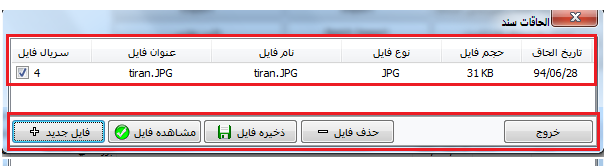
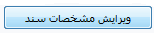 با استفاده از این گزینه می توایند سند را ویرایش کنید.
با استفاده از این گزینه می توایند سند را ویرایش کنید.
 گاهی نیاز است اسناد یک روز را به یک سند تبدیل نمایید بای اینم منظور از ترکبی اسناد استفاده می شود با استفاده از این گزینه می توایند اسنادی که برای یک روز و برای یک کاربر و همچنین برای سیستم حسابداری است را به یک سند تبدیل نمایید
گاهی نیاز است اسناد یک روز را به یک سند تبدیل نمایید بای اینم منظور از ترکبی اسناد استفاده می شود با استفاده از این گزینه می توایند اسنادی که برای یک روز و برای یک کاربر و همچنین برای سیستم حسابداری است را به یک سند تبدیل نمایید
دقت داشته باشید اسناد ترکیب شده قابل برگشت نیستند.
 ا استفاده از این گزینه می توایند سند را تایدی نهایی نمایید دقت نمایید سند بعد از تایید نهایی قابل برگشت نیست مگر در شرایط خاص و توسط همکاران سیاق این تایید آخرین قسمت تایید یک سند است.
ا استفاده از این گزینه می توایند سند را تایدی نهایی نمایید دقت نمایید سند بعد از تایید نهایی قابل برگشت نیست مگر در شرایط خاص و توسط همکاران سیاق این تایید آخرین قسمت تایید یک سند است.
 با استفاده از این دکمه شما می توانید گردش معین یک سند را به معین دیگر انتقال دهید.
با استفاده از این دکمه شما می توانید گردش معین یک سند را به معین دیگر انتقال دهید.
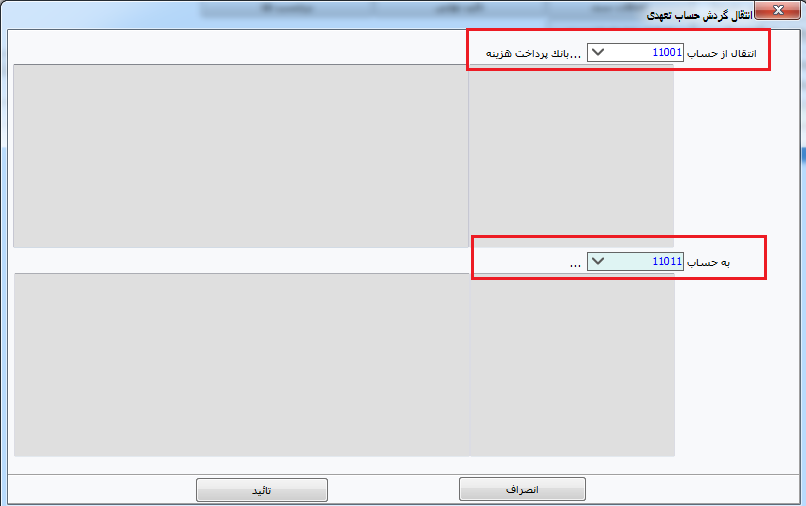
فیلتر های مدیریت اسناد حسابداری: با استفاده از فیلتر های موجود در مدیریت می توانید بر اساس تاریخ سند و تاریخ ثبت حتی کد فرعی همچنین کد عطف فیلتر هایی را انجام دهید. دقت داشته باشید در این فرم در قسمت زرد رنگ نیز می توایند برای هر ستون فیلتر خود را انجام دهید.
ریز اسناد: با انتخاب هر سند و دوبار کلیک رو آن می توایند آرتیک ها یا همان ریز سند جاری را مشاهده کنید. همچنین در این قسمت می توایند در قسمت زرد رنگ روی هر ستون فیلتر انجام دهید مانند شرح که شرح ریز اسناد هست و شما می توایند یک جستجو در آن انجام دهید در صورتی که بخواهید در کل ریز اسناد تمامی اسناد به دنبال یک شرح بگیردید می توانید تیک نمایش تمام ریز ثبت ها را بزنید و در بین آن ها جستجو نمایید.
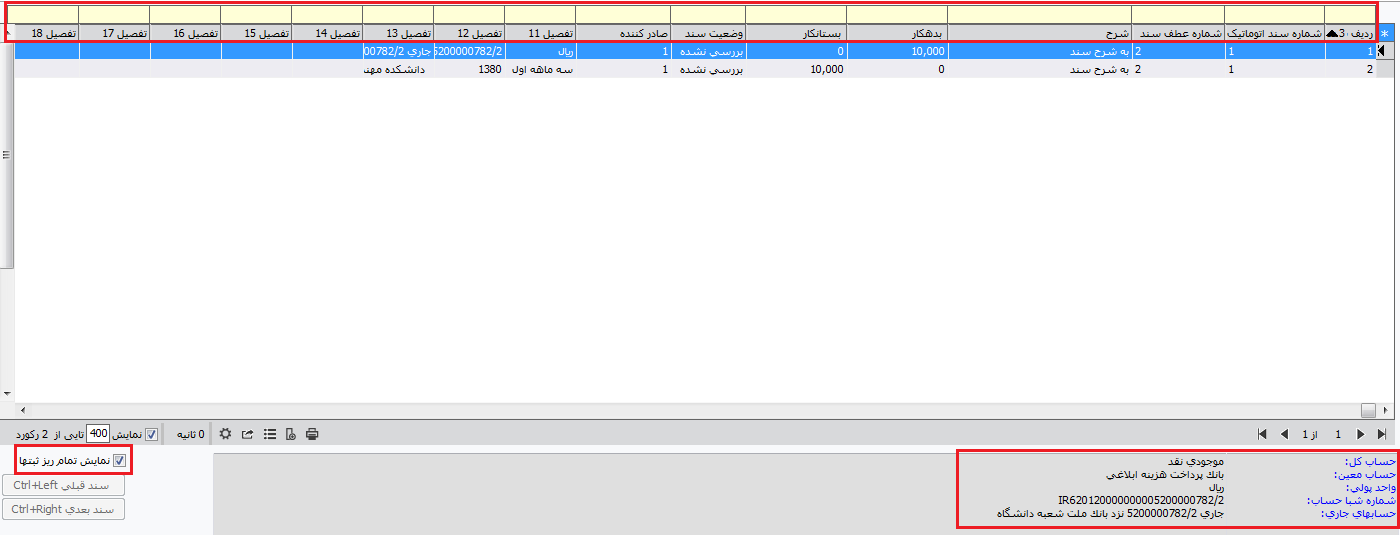
مرور ترکیبی حسابها تعهدی :
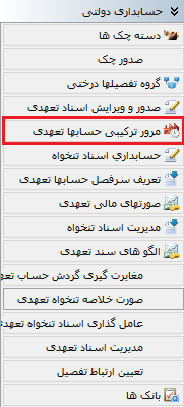
گزارش مرورو ترکیبی گزارش ماتریسی سیاق و پر کاربرد ترین گزارش این سیستم است.
1)فیلتر محدوده: در این قسمت می توانید محدوده سال مالی تاریخ و کد اسناد را فیلتر کنید و گزارشات را در ان بازه زمانی تهیه کنی
2)وضعیت اسناد: در این قسمت می توانید مشخص کنید اسناد با چه ئضعیتی را نمایش دهد
3)حذف موارد پاس شده اگر این گزینه را تیک بزنید فقط مواردی که پاس نشده اندنمایش می دهند
دقت کنید استفاده از این فیلتر نیاز دارد که قبلا در موارد پاس شده آرتیکلها را پاس کرده باشید
فقط گردش دارها:با تیک دار کردن این گزینه فقط در آن سطح مرورو مواردی نمایش داده می شوند که دارای گردش حسابداری باشند و برای آن ها سند حسابداری ثبت کرده باشید
4) سطح مرور: سطح مرور فیلتر اصلی گزارش است و تمامی گزارشاتی که از مرور ترکیبی تهیه می کنید به فیلتر سطح مرور بستگی دارد
برای مثال می خواهید گزارشی تهیه کنید که تمامی مشتری ها یی که در معین اسناد پرداختنی گردش دارند را ببینید برای این منظور باید سطح مرور را روی معین قرارا دهید و معین اسناد پرداختنی را انتخاب کنید
5) سطح ریز: با انتخاب سطر مرور فیلتر بعدی به وسیله اسناد ریزاتفاق می افتد
6)فیلتر ستون: در این قسمت می توایند برای تمام ستون های موجود یک فیلتر مشخص کنید
7)گزارش: با انتخاب این گزینه می توانید از سطر جاری نسخه پرینتی تهیه کنید
8)نمایش گردش: با انتخاب هر سطر می توانید ریز آرتیکل ها و گردش های آن را با شماره اسناد مشاهده کنید و نمایش گردش یک گزارش ریز از تمام اتفتقاتی که در سطر جاری افتاده است مشاهده می کنید.
در قسمت مرورو ترکیبی می توانید تراز های 4 ستونه و 6و8 ستونه تهیه کنید همچنین با انتخاب سطح مرور معین می توانید تراز کل و معین بگیرید.
تعریف اشخاص :
برای اضافه کردن شخص حقیقی یا حقوقی جدید ابتدا به زیر سیستم سیستم حسابداری تعهدی بروید و لیست اشخاص و شرکتهای تعهدی را انتخاب کنید.
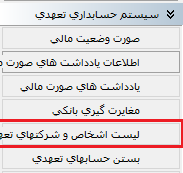
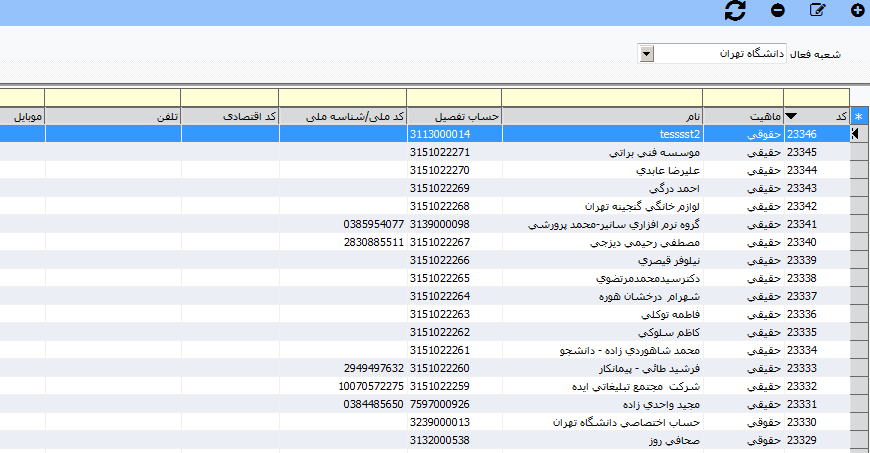
در این فرم ابتدا فرد مورد نظر خود را در نوار زرد رنگ جستجو کنید در صورت موجود نبودن شخص یا شرکت مورد نظر در قسمت بالای فرم دکمه  را بزنید.
را بزنید.
در این فرم ابتدا ماهیت حقیقی و حقوقی را مشخص کنید سپس نام را وارد نمایید ، گروه تفصیل مورد نظر را میتوانید با استفاده از سرچ کد یا قسمتی از نام جستجو و انتخاب کنید در صورت داشتن کد ملی یا شناسه ملی آنرا به صورت صحیح وارد کنید و در اخر دکمه  ذخیره را بزنید.
ذخیره را بزنید.
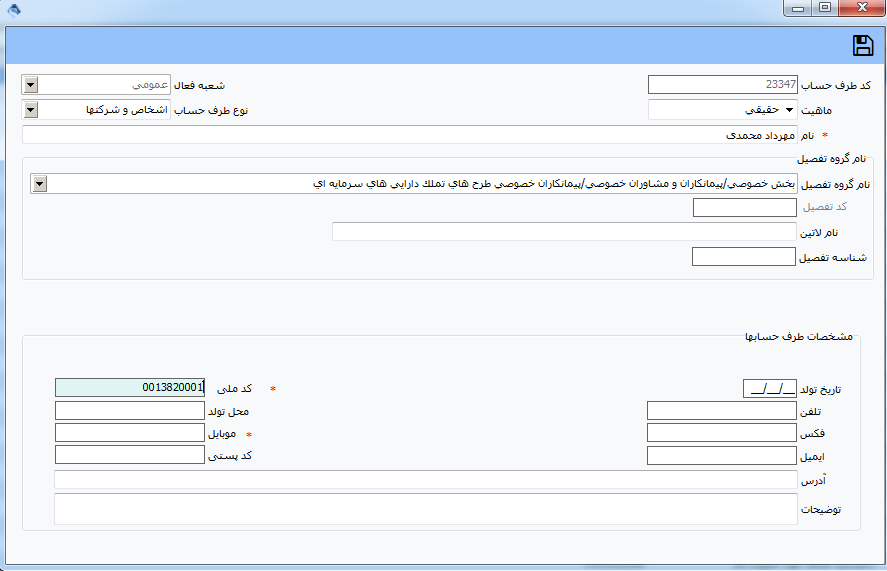
نکته : در قسمت گروه تفصیل در صورت حقیقی بودن حتما باید در شناسه تفصیل کد ملی ان شخص را وارد کنید.
تعریف قردادها :
برای اضافه کردن قراداد جدید به زیرسیستم مدیریت قراردادها بروید و سپس لیست قراردادها را انتخاب کنید
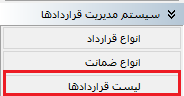
روی لیست قرادادها کلیک کنید دکمه به اضافه را بزنید در این فرم ابتدا نوع قرارداد و یا همان گروه تفصیل را انتخاب کنید. موضوع قرارداد و تاریخ و شماره قرارداد را نیز مشخص کنید .